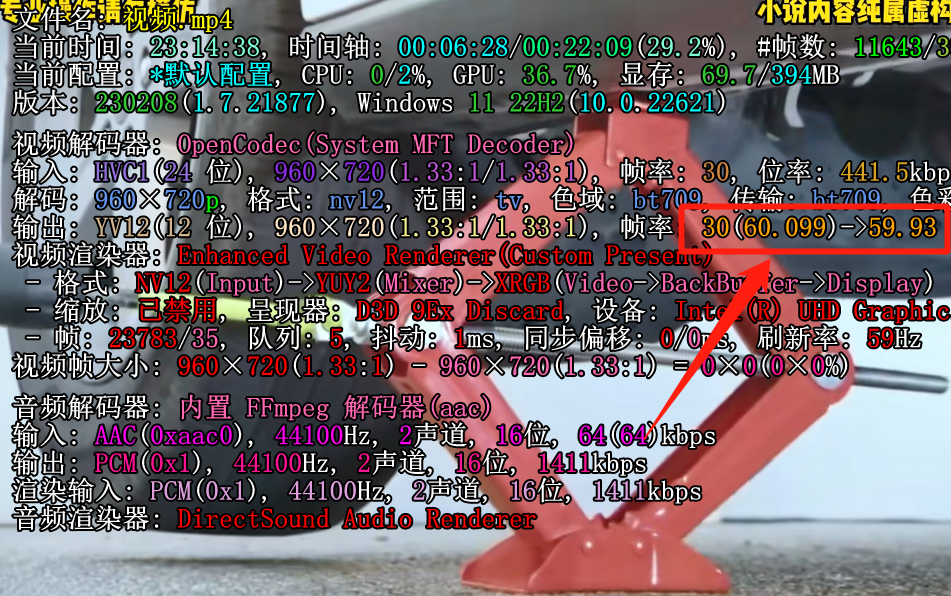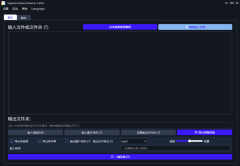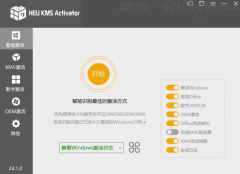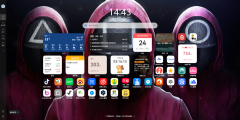身为一名学习视频爱好者,我收集了很多高质量的视频
只可惜,因为视频太过老旧,画面的帧率普遍很低,大部分都是25帧,画面本来就不清晰,再加上帧率过低的 buff,画面更是惨不忍睹
我一直在想,能不能有一款软件,把这些视频给救回来,虽然不能保证视频的清晰度,但至少也能让视频看起来更加流畅!
经过一番努力,总算是找到了几个视频补帧工具,经过测试之后,发现自己的帧率确实有了很大的提高,比如这个视频,右边补了帧的视频比左边没有加帧的视频要流畅得多!
本着有好东西就不要藏着掖着的原则,今天在这里就给大家介绍几种提高视频帧率的方式~
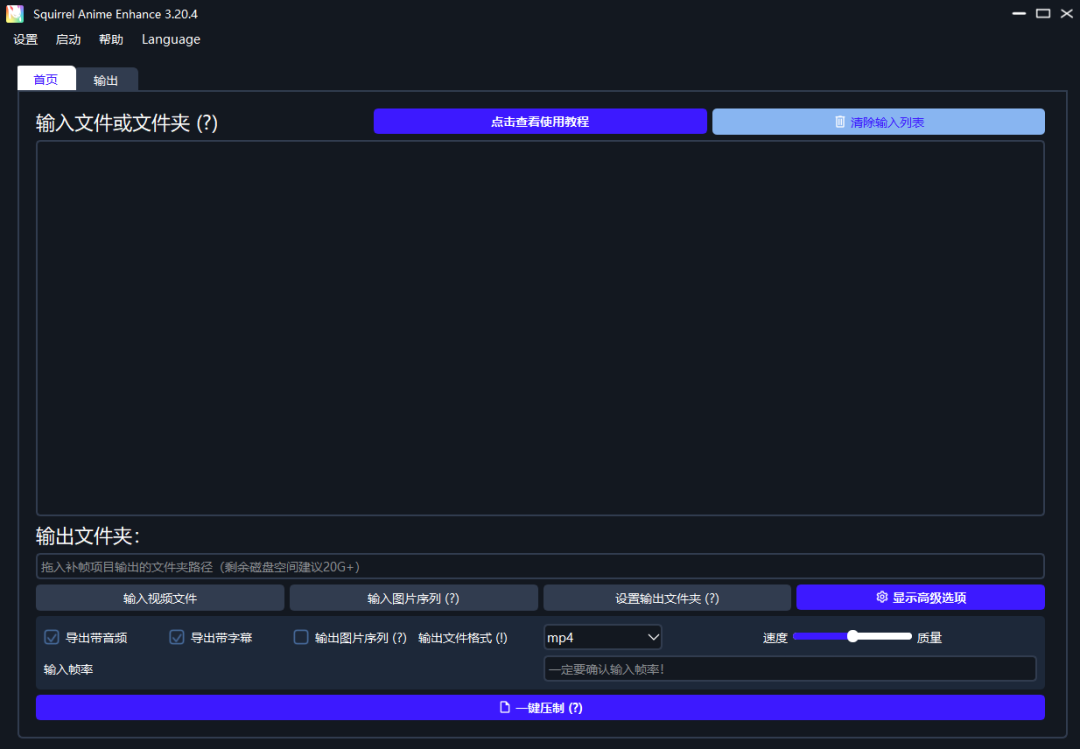
该软件不需要安装,只需将其解压,双击启动即可运行。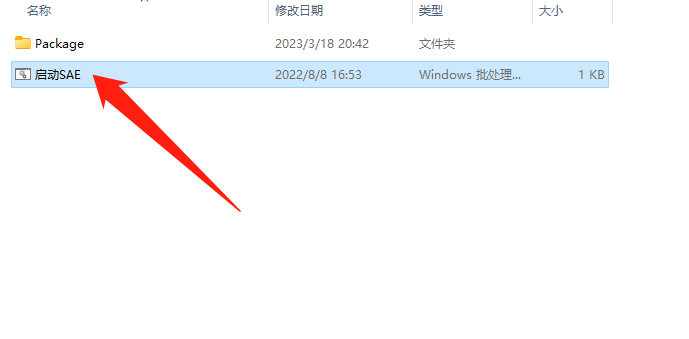
软件的使用方法很简单,把需要插帧的内容拖入软件,设置输出文件目录,设置一下你想要的帧率,然后点击一键压制,它就可以用 RIFE算法来完成补帧了!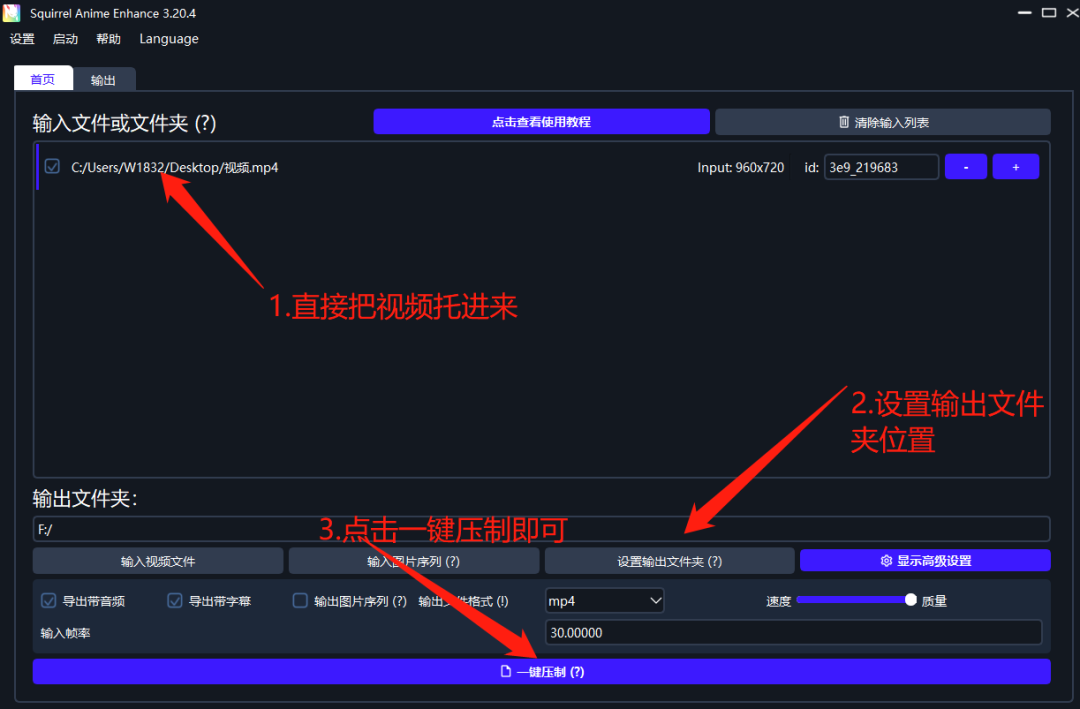
此外,在进阶设定中,您可设定输出影像的放大率与分辨率,可从480 p至最高8 K任选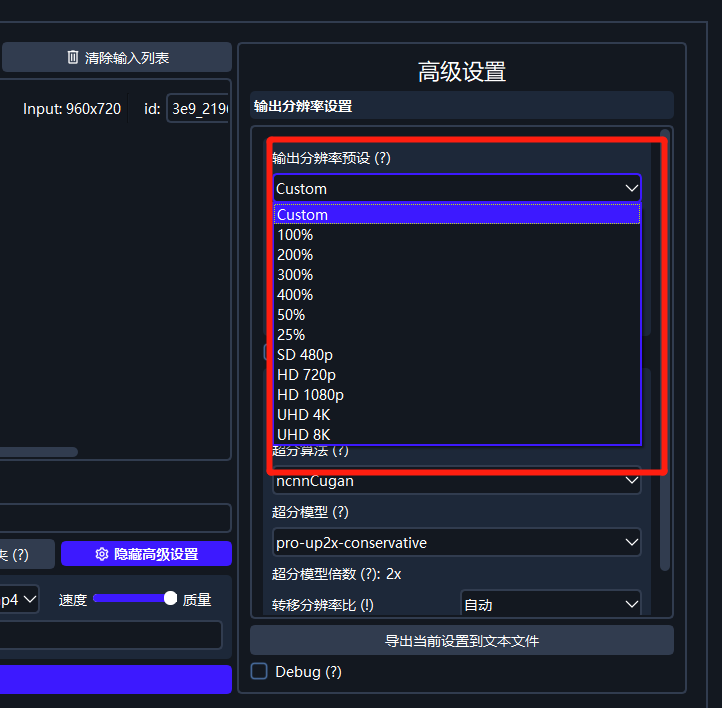
补帧过程需要占用较大的显存空间,并且需要一定的时间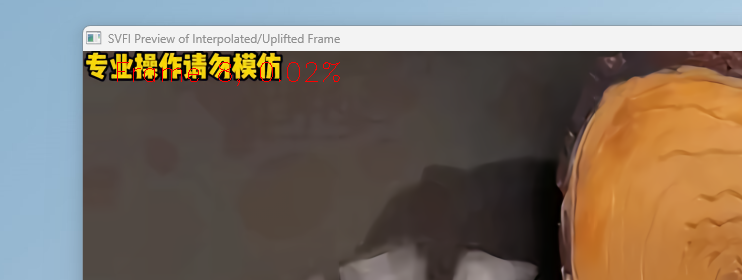
最后提一句,如果你是N卡用户,建议到英伟达驱动官方,下载最新版的显卡驱动,以实现更好的适配,提高视频导出效率!
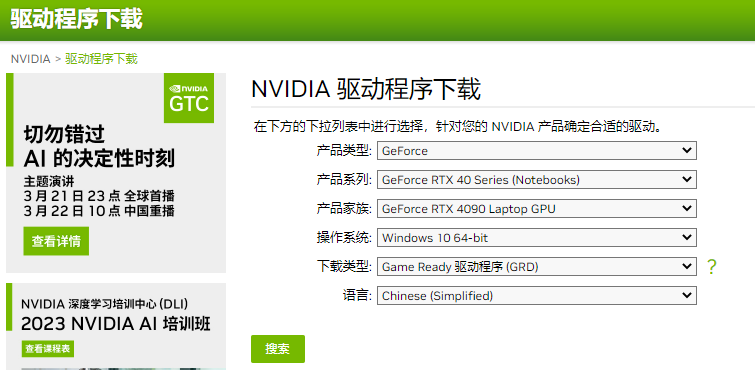
由于这个补帧器需要较高的硬件配置,并不是所有的电脑都能正常运行,在此为大家介绍两种相对简单的补帧器,以提高观看视频的体验。
1.Potplayer一键补帧
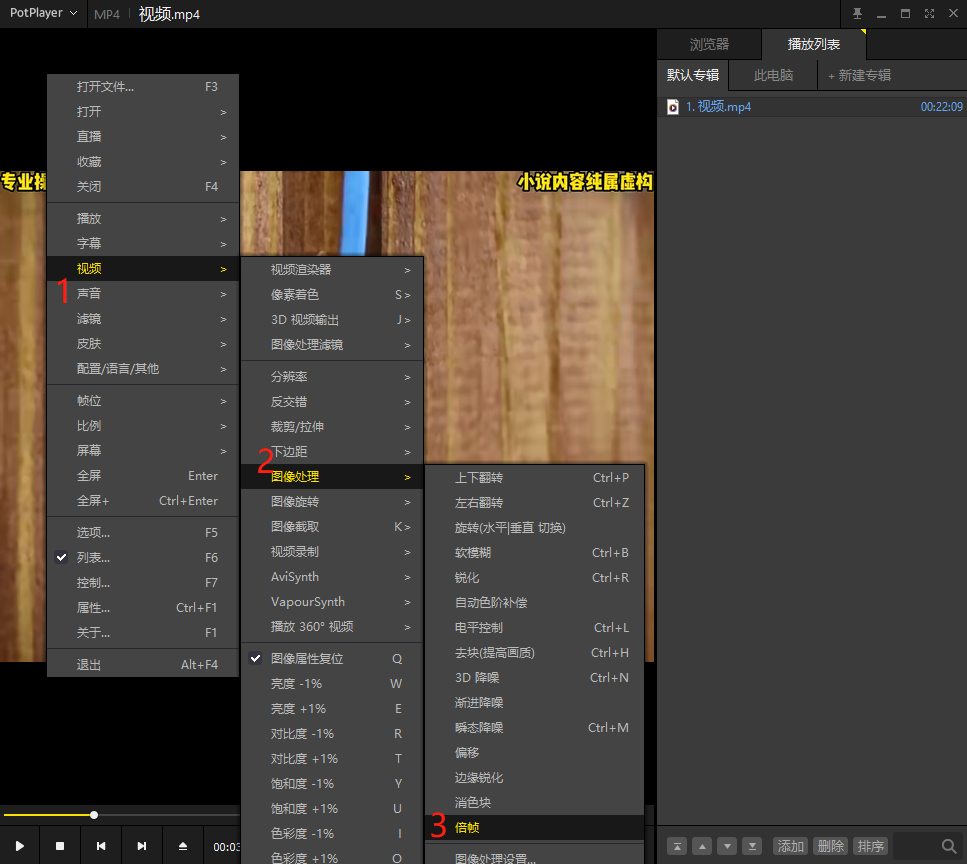
使用该方法进行解码时,可能会出现“硬件加速正在使用中,没有内置滤镜无法使用”的窗口,需要手动打开设置,开启使用硬件加速(DXVA)来解决这一问题。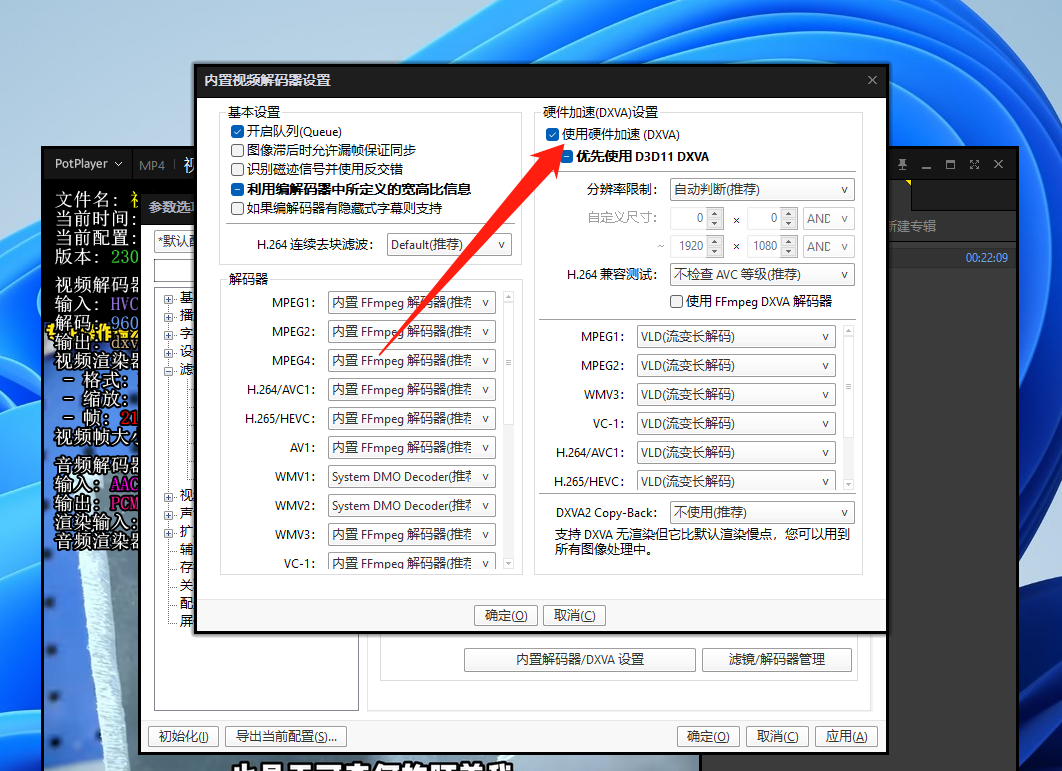
2.SVP插件补帧
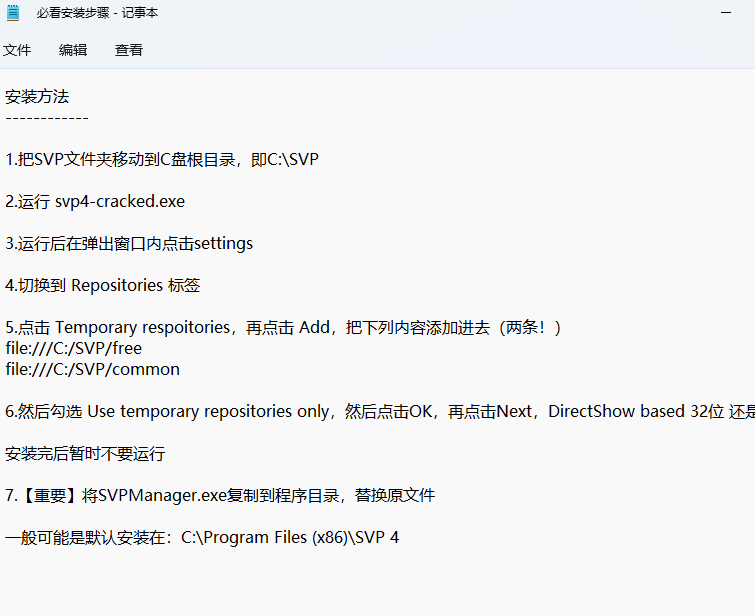
在安装过程中,请注意,在执行下图的步骤时,务必在下图的红色框中选择两个项目,否则 Potplayer将无法发现该插件的存在。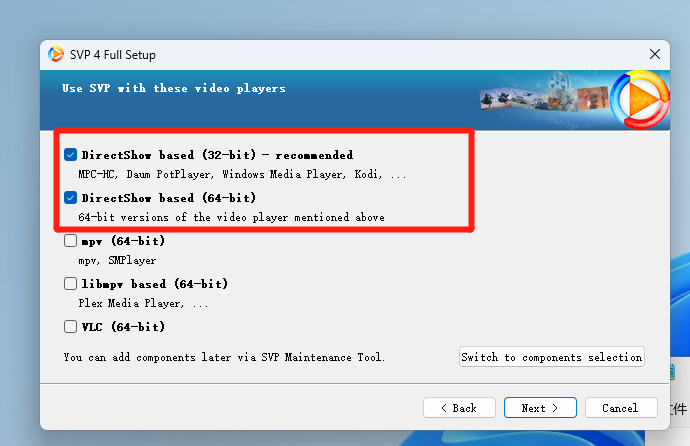
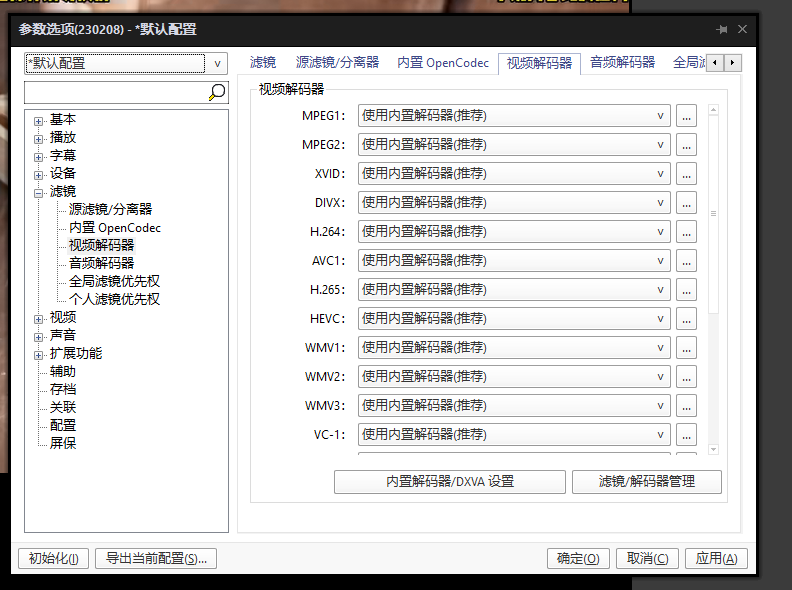
然后依次点击滤镜-全局滤镜优先权-添加系统滤镜-ffdshow raw video filter-确定即可完成添加!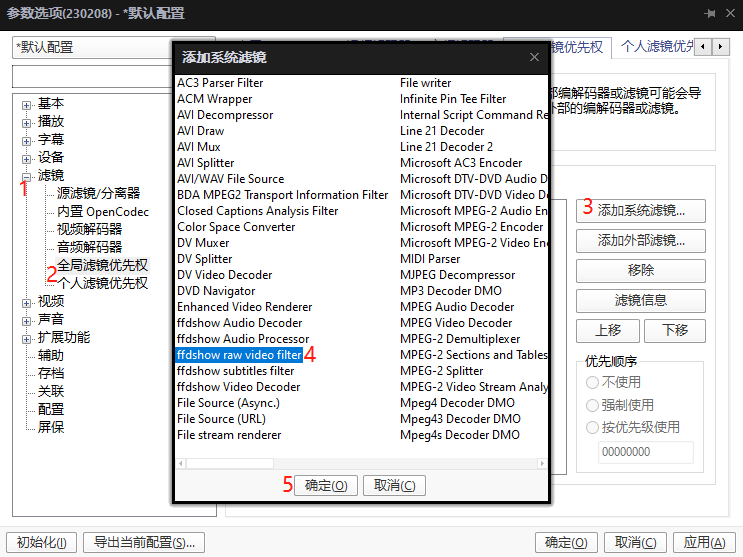
接着,还要选中刚才添加的滤镜,并勾选强制使用并点击确定方可生效。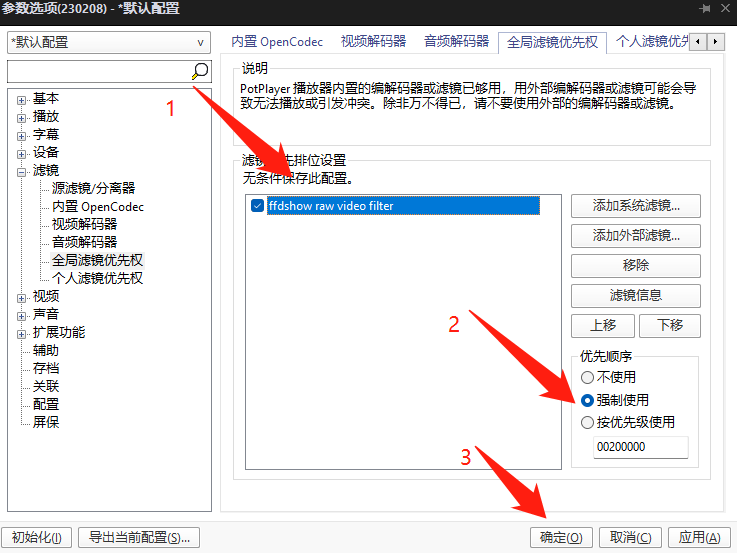
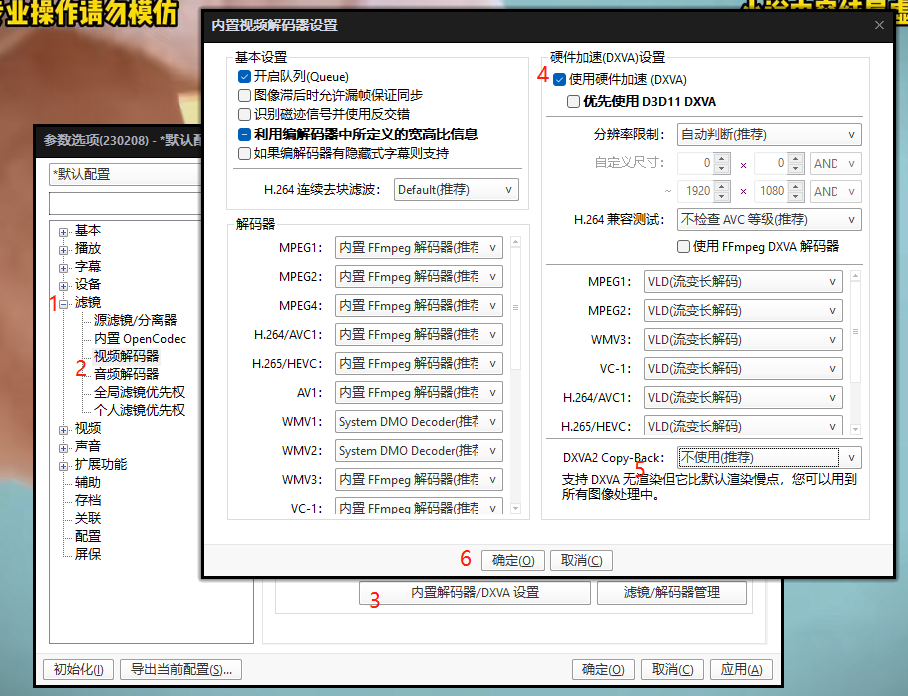
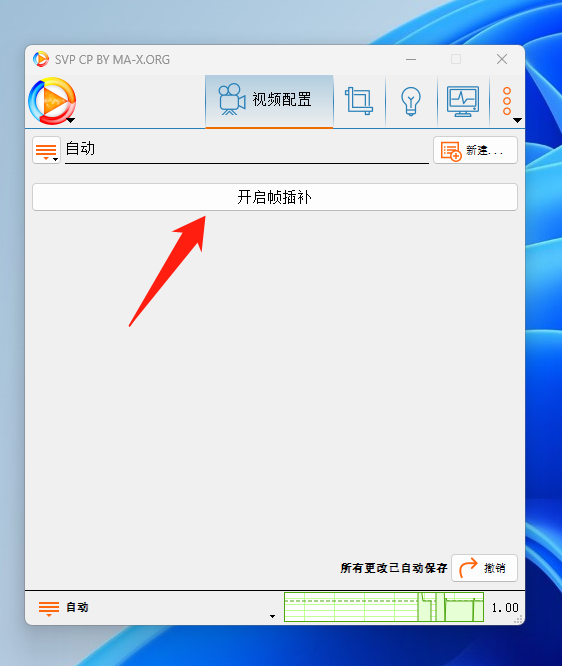
如果该软件正常工作,则在左下角显示一条提示,显示在补帧之后的帧速

点开 Potplayer自带的视频界面,果然从30帧提升到了60帧,看起来更加流畅